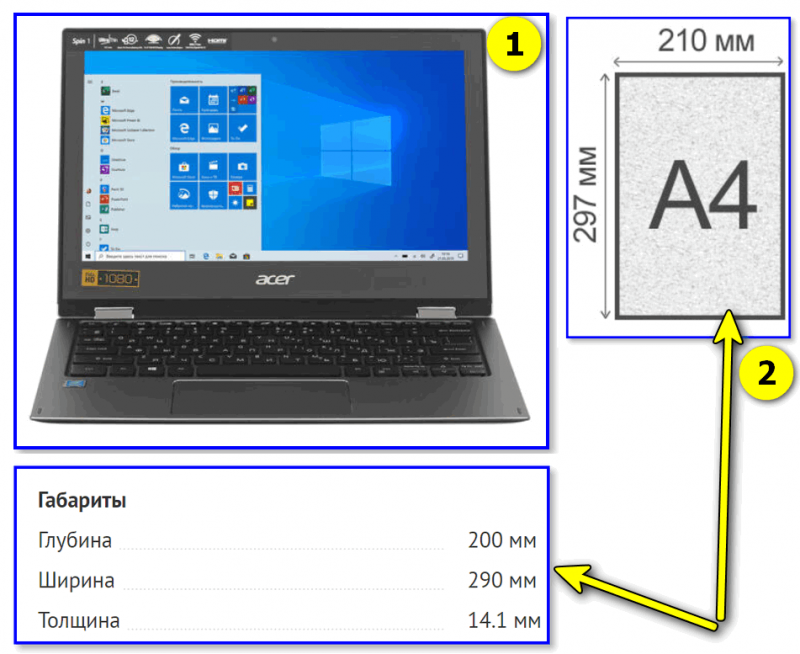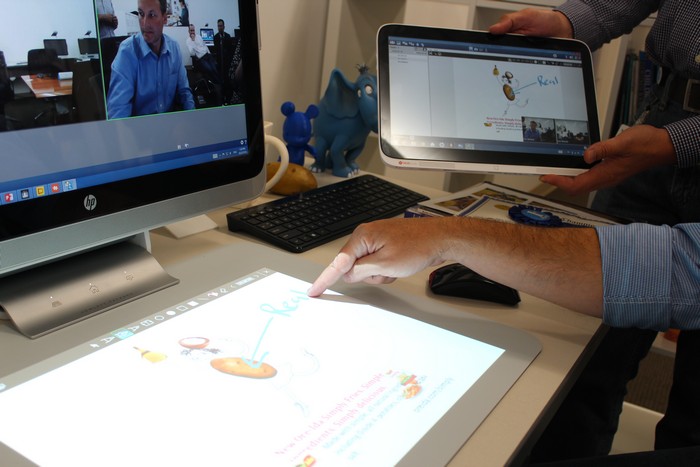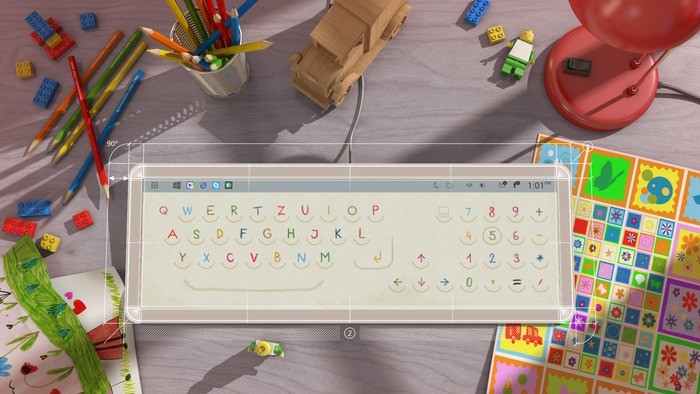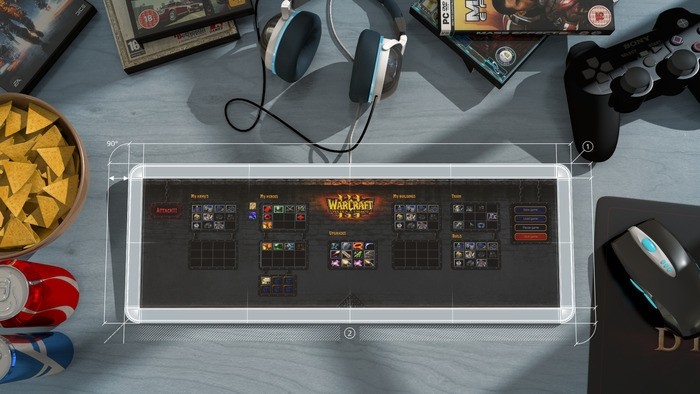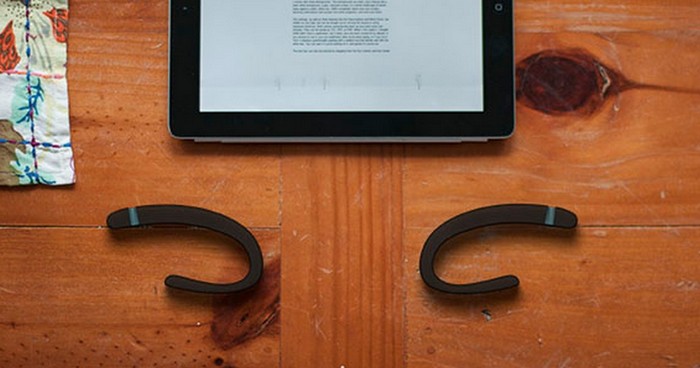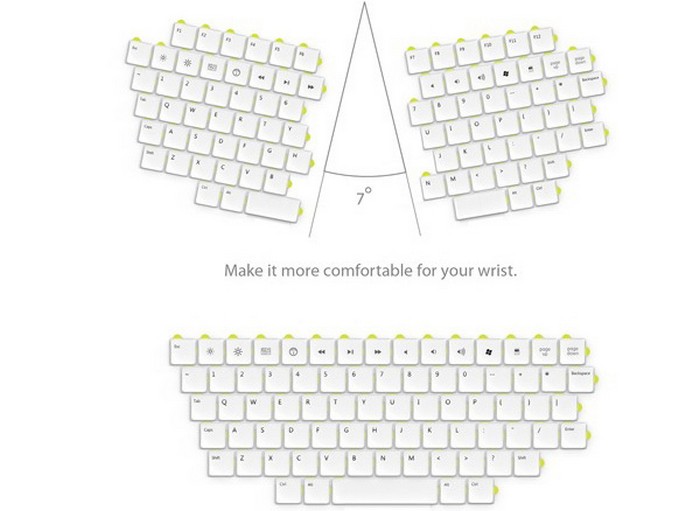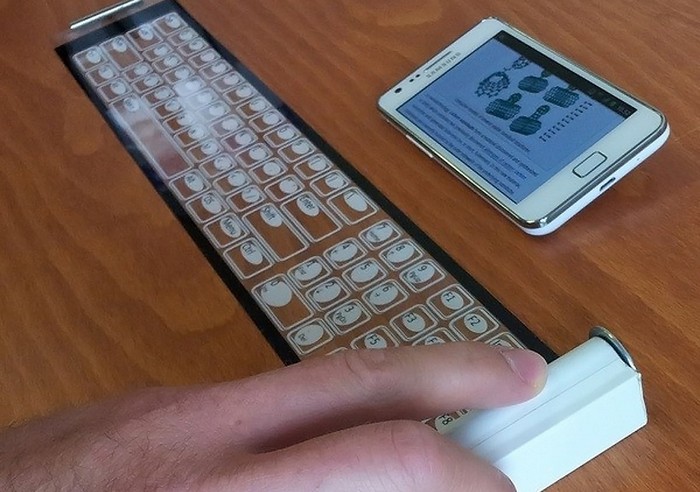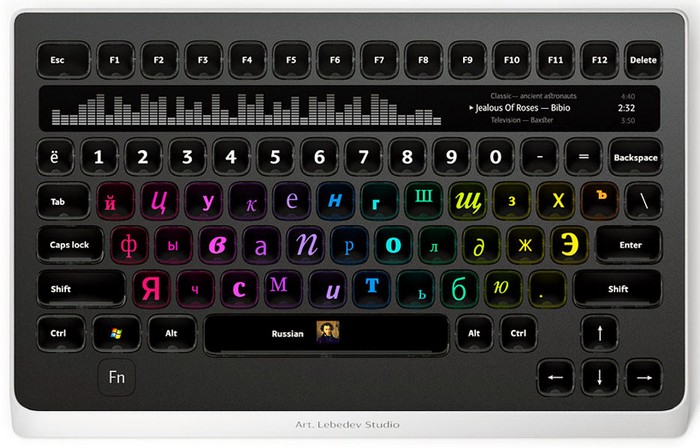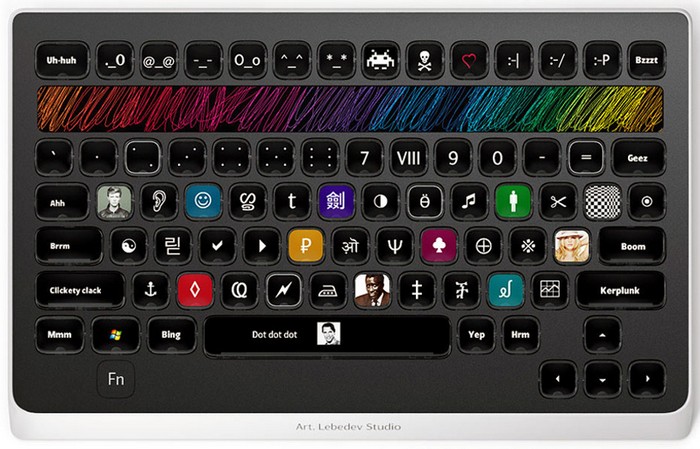Как называется компьютер без клавиатуры
Разновидности «Мини ПК», или что можно использовать в качестве портативного компьютера (+ как из монитора сделать моноблок)

Не так давно меня один мой знакомый активно расспрашивал о том, что можно приобрести вместо обычного классического системного блока 👀 (разумеется, у него было одно весомое условие — чтобы «эта штука» занимала как можно меньше места на рабочем столе).
Само собой, я ему набросал несколько вариантов со ссылками (а потом подумал, добавлю их и на блог — видимо сейчас какой-то тренд на мини-устройства 😉).
👉 Важно!
Да! Есть отдельные игровые ноутбуки (и они меньше классического ПК) — но называть их мини-устройствами, я думаю, всё-таки нельзя.
Что можно «использовать» вместо ПК
«Микро» системный блок (или как из монитора сделать моноблок)
В последние несколько лет на 👉 AliExpress (да и в 👉 наших компьютерных магазинах) стали появляться небольшие «коробушки» (
По сути, это так и есть — достаточно к ним подключить монитор с клавиатурой — и можно работать! 👇
Причем, в наличии есть почти всё, что требуется для базовой комплектации: модули Wi-Fi, Bluetooth, HDMI (VGA), сетевой и USB-порты!
Ниже на фото представлена модель «Мини-ПК XCY» (в качестве примера такого портативного компьютера).
Мини-ПК XCY, Intel Core i7 4500U/i5 7200U/i3 7100U, без кулера, поддержка Windows/Linux, Wi-Fi 300 м, Ethernet, VGA, HDMI-совместимый (пример с AliExpress)
👉 Учитывая размер таких мини ПК — они поместятся на любом рабочем столе! К тому же их можно без проблем взять с собой даже в длительную поездку — много места в сумке такая коробка не займет!
Скажу даже больше — при помощи крепления VESA мини ПК можно закрепить на стене, или просто «прицепить» к задней стенке монитора 👇 (и получить тем самым моноблок — никаких больше лишних проводов и громоздких системников!).
За монитором мини ПК — получился моноблок!
Есть, правда, у таких устройств и недостатки :
👉 Кстати!
Использование подобных мини ПК поможет сэкономить небольшую «копеечку» на электричестве (возможно, для кого это будет актуально 😉).
Raspberry Pi 400 (компьютер-клавиатура)
Raspberry Pi 400 — это микро-компьютер, встроенный в клавиатуру (своего рода ультрабук без экрана). По сути, эту «клавиатуру» достаточно подключить к экрану или ТВ и можно работать! Как она выглядит представлено на фото ниже. 👇
Цена Raspberry Pi 400 составляет примерно 70-100$ — что значительно меньше любого офисного ПК или ноутбука!
Raspberry Pi 400 — внешний вид компьютера
Обзор подобного девайса можете посмотреть (почитать), например, тут (и еще тут 😉). Приобрести можно 👉 в комп. магазинах.
Ультрабуки с экраном в 11÷13 дюймов (размером меньше, чем лист «А4»)
Сейчас в продаже довольно много легких маленьких ультрабуков (диагональю в 10-13 дюймов). Этот размер меньше, чем лист формата А4 (ну или сопоставим с ним!). См. на фото ниже. 👇
А учитывая, что толщина таких устройств чуть более 1 см. — то его можно положить практически в любую папку с бумагами и носить с собой!
Само собой, в домашних условиях можно подключать к ТВ или к монитору (благо, что все необходимые порты имеются: HDMI, USB, Ethernet. ).
Ноутбук размером меньше, чем А4 лист
Кстати, такие компактные ультрабуки есть на базе AMD Ryzen 3-го поколения, и они весьма производительны! Не уступят многим офисным и домашним ПК. (если речь, конечно, не идет о играх*) 👌
Телефон + «переходник»
Разумеется, речь идет не о простом переходнике — а о спец. док-станции, которая позволит подключить к телефону и монитор, и мышку с клавиатурой, и джойстик, и МФУ (например). См. фото ниже. 👇
К телефону подключена мышка, клавиатура, монитор // с помощью док. станции UH3236
👉 Если так подумать, телефон будет в роли системного блока, и работать вы будете за большим экраном (правда, взамен Windows придется взаимодействовать с Android — с одной стороны это может быть удобно, а с другой — может не позволить выполнить некоторые задачи. ).
Кстати, док-станцию можно разместить за монитором, и по сути — получим моноблок (без обилия «торчащих» проводов на рабочем столе).
Здесь, пожалуй, стоит сказать еще о паре моментов:
Дополнения по теме — были бы весьма интересны!
Разновидности типов клавиатур. Что выбрать?
Содержание
Содержание
В наше время сложно представить работу и развлечения за компьютером без наличия клавиатуры. Экранное устройство ввода к сожалению не способно полноценно её заменить. Для того чтобы выбрать нужный девайс нужно ориентироваться в плюсах и минусах различных разновидностей клавиатур. В этой статье я постараюсь раскрыть эту тему поподробнее, дабы облегчить процесс выбора.
Мембранные
Плюсы:
Минусы:
Ножничные
Проблемы мембранных клавиатур частично решаются в ножничном типе клавиатур. В основе клавиш лежит пластиковый механизм по строению напоминающий ножницы. При нажатии кнопки механизм сокращается и происходит контакт с резиновой прокладкой, которая замыкает контакт. Благодаря ножничный механизму площадь контакта, в отличии от мембранных клавиатур, выходит равномерной. Компактная конструкция ножничного механизма сильно уменьшила толщину клавиш и их ход, что несомненно является плюсом.
Плюсы:
хорошая восприимчивость к нажатиям клавиш
долгий срок службы
Минусы:
Механические
Механический тип клавиатур является одним из самых популярных среди любителей компьютерных игр. Выделяются они тем что под каждой клавишей имеется собственная механическая кнопка-переключатель которая региструет нажатия. Конструкция состоит из основания, пружины и скобы фиксирующей движение кнопки. Уже на середине хода клавиши фиксируется нажатие, что делает механический тип клавиатур идеальным для быстрой печати.
Плюсы:
Минусы:
Проекционные
Проекционные они же лазерные клавиатуры кардинально отличаются от других типов устройств для ввода своим концептуальным принципом работы. Он состоит в том, что на плоскую поверхность при помощи инфракрасного лазера проецируется сетка с изображением символов для набора текста. При прикосновении к виртуальным клавишам лазер считывает местоположение контакта и сопоставляет с соответствующими символами. Но несмотря на их инновационность проекционные клавиатуры не пользуются популярностью у пользователей из-за своей непрактичности и большего количества случайных нажатий. Проще говоря это больше необычный гаджет чем рабочий инструмент.
Плюсы:
Минусы:
Какой тип клавиатур выбрать?
У каждого пользователя ПК свои индивидуальные предпочтения, но несмотря на это существуют общеприменимые правила, которые смогут облегчить вам выбор. Итак, если вы активный ПК геймер или работаете с большим количество текста то вам непременно стоит обратить внимание на механические клавиатуры. Ножничные устройства ввода выбирают люди ставящие комфорт и компактность на первое место. Когда важна бюджетность и долговечность, подойдут к попуке мембранные клавиатуры. Что же касается проекционного варианта, то он больше предназначен для любителей неообычных гаджетов чем для постоянной работы. Надеюсь что эта статья поможет вам облегчить выбор вашей идеальной клавиатуры.
7 компьютерных клавиатур будущего, которые уже существуют
Получайте на почту один раз в сутки одну самую читаемую статью. Присоединяйтесь к нам в Facebook и ВКонтакте.
HP Sprout – революционный настольный компьютер без клавиатуры и мышки
В компании HP уверены, что пришла пора забыть о клавиатуре для настольных персональных компьютеров как о физическом предмете. Ведь ее можно сделать виртуальной. Речь идет не о полном переносе клавиатуры на сенсорный экран ПК, а о создании принципиально новой технологии.
Компьютер HP Sprout обладает встроенным проектором, который превращает панель Touch Mat в клавиатуру, дополнительный экран, панель инструментов разных программ, электронный мольберт и множество других устройств. Емкостная камера и датчик глубины Intel RealSense отслеживают движение рук пользователя относительно этой панели, захватывая их и превращая в сигналы для управления компьютером.
Взаимодействовать с Touch Mat можно не только пальцами, но и при помощи специального пера – панель поддерживает до двадцати точек прикосновения.
101touch – многофункциональная сенсорная клавиатура будущего
Проект с названием 101touch также подразумевает превращение клавиатуры в многофункциональное компьютерное устройство, которое может заменить собой множество других девайсов, которые раньше представляли собой отдельные гаджеты.
По внешнему виду и техническим параметрам клавиатура 101touch является «потомком» планшетного компьютера. Вместо клавиш у этого устройства находится вытянутый горизонтально сенсорный дисплей, который умеет отображать не только кнопки с буквами и цифрами, но и любое другое изображение.
Это может быть планшет для рисования, панель управления игрой или программой, виртуальная клавиатура пианино или микшерский пульт для диджея – количество функций ограничено лишь потребностями пользователя.
Клавиатура 101touch обладает вытянутым горизонтально сенсорным экраном с диагональю 18,3 дюйма и работает под управлением фирменной оболочки 101touch для операционной системы Android.
Bento – модульный ноутбук с клавиатурой на базе планшета
Авторы концепции ноутбука с названием Bento также предполагают использовать в качестве клавиатуры для компьютера планшет. Но это будет не специальное устройство, а обычная, серийная «таблетка», которую можно подключить к лэптопу.
Дело в том, что Bento – это модульный ноутбук, который состоит из нескольких разных девайсов, работающих не только вместе, но и по-отдельности. Клавиатурой в нем станет планшет, а тачпадом – смартфон. Сама же основа лэптопа будет нести в себе лишь стационарный монитор, дополнительный аккумулятор и гарнитуры связи между составляющими этого компьютера.
А вот за вычислительные возможности и память устройства будут совокупно отвечать процессоры смартфона и планшета, являющихся интегрированными частями Bento, а также их оперативная и постоянная память. Вместе они станут работать быстрее.
Помимо этого, в ноутбук Bento можно вставить модули, отвечающие за дополнительную память, а также внешний аккумулятор или солнечную панель.
Невидимая клавиатура AirType
AirType – это клавиатура для людей, которые в совершенстве овладели методом слепого набора текста, ведь данное устройство вообще избавляет нас от визуальной составляющей клавиш.
В AirType нет никакой клавиатуры в привычном нам понимании этого слова. В данном устройстве она реализована в виде двух небольших ремешков, которые крепятся к ладоням пользователя в области костяшек его пальцев на правой и левой руках. Чтобы набирать текст человеку нужно лишь начать имитировать движение кисти при работе с реальной клавиатурой – устройство AirType будет считывать эти импульсы и преобразовывать их в электронные сигналы.
Конечно, AirType – это девайс не для начинающих пользователей. Это устройство для людей, которые уверенно себя чувствуют при работе с текстом, которым клавиатура нужна каждый день и практически каждый час, но они не хотят носить физический вариант этого гаджета с собой.
AirType – это идеальная внешняя клавиатура для планшетных компьютеров, смартфонов и других подобных устройств.
Клавиатура Puzzle Keyboard, состоящая из отдельных модулей
[GO=https://novate.ru/blogs/091113/24489/]Puzzle Keyboard – это клавиатура, которая добавляет в вашу работу с компьютером элемент игры и фантазии. Ведь она не является единым устройством, а представляет собой нечто вроде паззла –состоит из множества отдельных кнопок, которые можно собирать в любом порядке и форме.
Сейчас большинство среднестатистических пользователей компьютера вообще не понимает, зачем им несколько десятков «лишних» клавиш на клавиатуре, которыми они никогда не пользовались. В случае же с Puzzle Keyboard человек сам может собирать идеальное устройство для ввода текста, рассчитанное именно под его нужды и требования.
Концепция Puzzle Keyboard предлагает пользователю собирать из клавиш «пиксельные» картинки, давать им на клавиатуре разные углы по отношению друг к другу, располагать кнопки так, как человеку удобно, и даже смещать их в стороны целыми рядами или группами.
Qii – карманная клавиатура больших размеров
Устройство с названием Qii – это клавиатура, которую легко носить с собой в кармане штанов или даже в дамской сумочке. При этом устройство имеет совершенно не карманные размеры – в развернутом виде оно вполне сравнимо с полноценной клавиатурой для настольного персонального компьютера.
Многократное уменьшение клавиатуры Qii в размерах достигается за счет ее гибкой конструкции. Устройство можно сматывать в трубочку, которая, собственно, и помещается легко даже в нагрудном кармане рубашки.
Динамическая клавиатура Optimus Popularis Keyboard от Студии Артемия Лебедева
Optimus Popularis Keyboard – это еще одна клавиатура для людей с фантазией, это устройство для тех пользователей, которые не хотят, чтобы им навязывали правила, а собираются сами их создавать.
В клавиатуре Optimus Popularis Keyboard ни одна из клавиш не имеет своего постоянного места или постоянной функции. Вы можете разместить на любой из них любую букву, цифру, пиктограмму или даже цветное изображение – клавиши настраиваются в считанные секунды.
Каждая кнопка на клавиатуре Optimus Popularis Keyboard – это полноценный цветной дисплей с разрешением 72 на 72 пикселя. А в верхней части устройства, между обычными клавишами и функциональными, находится горизонтально вытянутый сенсорный дисплей для отображения и ввода важной информации.
Устройство Optimus Popularis Keyboard создано для писателей, журналистов, дизайнеров, архитекторов, инженеров, программистов и любых других людей, которые хотят, чтобы их компьютерная клавиатура максимально соответствовала их профессиональным и техническим запросам, для людей, которым не хватает кнопок на стандартных устройствах подобного рода.
Кнопочное разнообразие: еще один обзор необычных клавиатур от современных дизайнеров.
Понравилась статья? Тогда поддержи нас, жми:
Как пользоваться компьютером без клавиатуры
Клавиатура — одна из составных частей персонального компьютера, которая может выйти из строя в самый неподходящий момент. В этом руководстве мы расскажем вам что делать, если сломалась клавиатура, а без компьютера никак нельзя.
Способ 1: экранная клавиатура
Уже не припомнить, в какой версии windows появилась эта возможность и не сосчитать сколько раз она спасала множество пользователей, которые оказались в плачевном положении. Благодаря экранной клавиатуре можно полноценно использовать компьютер с помощью одной только мышки.
Конечно, с помощью экранной клавиатуры не очень удобно работать с текстовыми документами, но в критической ситуации это лучше, чем ничего.
Для запуска экранной клавиатуры выполните следующие действия:
Способ 2: телефон или планшет в качестве клавиатуры
Ещё один неплохой вариант, котором мы посветили отдельную статью. Он намного удобнее экранной клавиатуры, но потребует от вас немного времени для установки специальных программ и настройки соединения.
Подробнее можете узнать из этого руководства: Андроид в качестве клавиатуры для компьютера.
Как выбрать клавиатуру для компьютера
Содержание
Содержание
Выбирая компьютер, большинство покупателей тщательно подбирают содержимое корпуса: материнскую плату, процессор, видеокарту и т.д. Сам корпус, монитор и колонки тоже нечасто бывают обделены вниманием. А вот мышь и клавиатуру будущий владелец компьютера частенько берет «первые попавшиеся». Порой он даже не знает, какие бывают виды клавиатур, чем они отличаются и как эти отличия могут помочь или, наоборот, помешать.
Бывает, что человек возьмет недорогую мембранную клавиатуру, а потом удивляется количеству пропущенных букв в набираемом тексте. Или, наоборот, послушавшись консультанта, купит дорогую механическую клавиатуру, а потом жалуется на тугие клавиши и на громкий звук их нажатий.
Несмотря на кажущуюся однообразность, разные клавиатуры сильно отличаются своими возможностями. Именно клавиатура пока является основным устройством ввода для большинства ПК, и если при покупке не принять во внимание ее характеристики, то «взаимопонимание» с компьютером может сильно усложниться. Прежде, чем приступить к выбору модели, рекомендуется изучить 10 ошибок при выборе клавиатуры.
О разнообразии клавиатур
При выборе модели нужно учитывать назначение и особенности использования. Важны личные ощущения и предпочтения, поэтому нет однозначного ответа на вопрос о том, какая клавиатура лучше. Модель, понравившаяся одному пользователю, может вызвать разочарование и раздражение у другого даже в аналогичных сценариях эксплуатации, например, при наборе текста.
Условно, можно разделить клавиатуры на четыре основные категории:
Кому-то достаточно простейшей бюджетной клавиатуры, а кто-то дорабатывает даже модели для энтузиастов ценой в десятки тысяч рублей. Тут можно вспомнить о тефлоновой и силиконовой смазках для клавиатур, способных существенно изменить впечатления от взаимодействия с устройством. Запросы и требования у всех разные. Разнообразие предложений объясняется желанием производителей угодить как можно большей аудитории. Логично возникает вопрос о том, чем дорогая клавиатура отличается от дешевой, что подробно рассматривалось в этой статье.
Тип клавиатуры
Для тех, кто много печатает или часто взаимодействует с устройством, это первый параметр, на который нужно ориентироваться. Тип клавиатуры зависит от технологии ввода, каждая из которых имеет противников и сторонников.
Основные типы клавиатур:
Можно вспомнить о существовании проекционных и сенсорных клавиатур, а также о других редких разновидностях. Самые распространенные типы клавиатур — мембранная и механическая, а остальные варианты, фактически, являются их разновидностями и усовершенствованиями. Часто можно встретить утверждение, что механическая — однозначно лучше любой другой или что хорошая мембранная клавиатура лучше недорогой механической. Споры об этом не утихают по сей день. Ответ можно поискать в статье «Механические клавиатуры против мембранных».
Мембранная
Мембранные клавиатуры состоят из трех целлофановых мембран — две с нанесенными контактными дорожками, между которыми проложена третья, с отверстиями напротив клавиш. Поверх мембран расположена эластичная силиконовая подложка с выпуклостями под каждой клавишей.
При нажатии кнопка «продавливает» верхнюю мембрану до ее контакта с нижней, при отпускании клавиши силиконовый «колпачок» возвращает ее на место. Простота устройства создает основное достоинство мембранной клавиатуры: она дешевая. Еще один плюс мембранной клавиатуры: ее легко сделать водонепроницаемой — производителю для этого надо лишь герметизировать пакет мембран и контроллер. Такая клавиатура вынесет не только пролитую кружку кофе, но и полное погружение под воду и при этом будет стоить ненамного дороже обычной.
А теперь минусы, которых, увы, больше:
Такие клавиатуры подойдут для офиса, для мультимедийного или домашнего компьютера. Использовать такие клавиатуры для набора больших объемов текста или для киберспорта не стоит.
Плунжерная
Плунжерные клавиатуры конструктивно сходны с мембранными — в них возврат клавиш так же производится расположенными под ними силиконовыми колпачками. Но мембран здесь нет, контакты расположены на текстолитовой подложке, и их замыкание производится токопроводящими площадками, закрепленными под выпуклостями силиконовой пластины. Такие клавиатуры дороже мембранных, но их ресурс вдвое выше, и усилие для замыкания небольшое (не нужно преодолевать сопротивление мембраны).
Плунжерные клавиатуры можно использовать для игр и для набора текстов. Но для обеих целей они по удобству не дотягивают до механических — основным их недостатком остается то, что замыкание контактов происходит только в самом конце хода клавиши.
Ножничная
Ножничные клавиатуры могут быть как мембранными, так и плунжерными, но их отличает наличие ножничного механизма, предотвращающего перекос клавиш при нажатии на них не под прямым углом. В обычных клавиатурах для предотвращения перекоса клавиша движется по шахте высотой 5–7 мм, применение ножничного механизма вместо шахт позволяет снизить высоту клавиш до 2–4 мм.
Эти особенности ножничных клавиатур — малая высота и короткий ход — обусловили их повсеместное использование в ноутбуках, но и в качестве периферии к ПК клавиатуры с ножничным механизмом и низкопрофильными клавишами также встречаются.
Ножничный механизм повышает ресурс клавиатуры в 1,5–2 раза, но и увеличивает ее цену. Остальные особенности те же, что и у обычных мембранных или плунжерных клавиатур.
Механическая
В механических клавиатурах каждая клавиша содержит под собой отдельный переключатель (свитч). Регистрация срабатывания происходит на половине хода клавиши, что снижает нагрузку на кисти рук. Модели сильно отличаются параметрами переключателей и особенности конкретной модели, которые для кого-то являются достоинствами, для вас могут оказаться недостатками.
Основные достоинства механических клавиатур:
Недостаток механических клавиатур один — высокая цена. При выборе механической клавиатуры обязательно следует обратить внимание на тип переключателя. Различные производители предлагают большой ассортимент переключателей с разными характеристиками, но все их условно делят на три типа.
Red Blue Brown
| Равномерное усилие, отклика на контакт нет, щелчка нет. Считаются наиболее подходящим вариантом для игровых клавиатур. Соответствующие модели переключателей (типы клавиш): Cherry MX Red, Cherry MX Speed (раннее замыкание — в начале хода клавиши), Cherry MX Black (больше усилие), Cherry MX Silent (пониженная шумность), LK Optic Red (оптический контакт), Kailh Red, Kailh Black, Outemu Red, Outemu Black, SteelSeries QX2, SteelSeries QS1 (укороченный ход). | Усилие неравномерное, есть тактильный отклик — после контакта усилие ослабевает. Щелчка нет. Подходят как для печати текстов, так и для игр. Соответствующие модели переключателей (типы клавиш): Cherry MX Brown, Logitech Romer-G (укороченный ход, раннее замыкание), Cherry MX Clear (большее усилие), LK libra Brown (оптический контакт), LK Libra Orange (оптический контакт), Razer Orange, Kailh Brown, Outemu Brown, Greetech Brown и т.д. | Усилие неравномерное, есть тактильный отклик, сопровождаемый щелчком. Считаются наилучшим вариантом для набора текстов, хотя некоторым пользователям шум клавиш не нравится, и они предпочитают более тихие переключатели типа Brown. Соответствующие типы клавиш: Cherry MX Blue, Cherry MX Green (большее усилие), Razer Green, Cherry MX White (еще большее усилие — имитация пишущей машинки), LK light Strike (оптический контакт), Kailh Blue, Outemu Blue, Greetech Blue, Rapoo Blue, Jixian Blue и т.д. |
Особенностям выбора механических клавиатур посвящена отдельная статья.
Частично механическая
Некоторые производители для снижения цены предлагают клавиатуры смешанного типа — 6-10 часто используемых клавиш на них механические, а остальные — мембранные.
Такие клавиатуры подойдут для шутеров (традиционно использующих клавиши WASD и ближайшие к ним), но не для набора текста. Для лучше выбирать среди полностью механических или мембранных клавиатур.
Оптомеханическая
Принцип действия схож с механическими клавиатурами, но вместо замыкания контактов регистрация нажатий фиксируется при прерывании или пропускании луча света, который попадает на сенсор. Подробнее про отличия между оптомеханическими и механическими клавиатурами рассказано здесь.
Преимущества категории — большой ресурс, быстрый отклик и удобство игры, поэтому среди предложений доступны исключительно игровые клавиатуры.
Аналоговая оптическая
Одним из достоинств аналоговых оптических переключателей в возможности регистрации глубины нажатия по уровню сигнала, что так же будет полезно в играх. В остальном же аналоговая оптическая клавиатура имеет те же преимущества, что и оптомеханическая.
Тип и интерфейс подключения
Следующий важный момент — тип подключения. Беспроводные клавиатуры очень удобны для совместного использования с планшетами, а при подключении к стационарному компьютеру можно сохранить порядок на компьютерном столе без лишних проводов. Главный недостаток — беспроводное соединение более подвержено помехам и надежность его ниже.
Существует два основных типа беспроводного подключения:
Некоторые производители предлагают свои технологии беспроводного подключения (Lightspeed, Hyperspeed) с быстрым откликом, что приближает их к проводным игровым моделям. Среди предложений есть модели, поддерживающие несколько типов подключения.
При проводном подключении для современных материнских плат лучше выбрать клавиатуру USB (сегодня не у всех «материнок» есть устаревающий разъем PS/2), для старых материнских плат с разъемом PS/2 лучше и клавиатуру взять соответствующую — у таких может не оказаться поддержки USB-клавиатур на аппаратном уровне.
А еще подключение по USB позволяет расширить функционал клавиатуры, установив в нее разъемы для наушников и микрофона или USB-концентратор для подключения флэшек.
Форм-фактор
Конструктивные особенности клавиатур оказывают значительное влияние на удобство работы с ними. Плоские, изогнутые, модульные гибкие, компактные, большие — выбирать есть из чего.
Стандартные полноразмерные клавиатуры имеют полный набор клавиш — от 104. Классические модели имеют прямоугольную форму, а сами кнопки также сгруппированы в блоки.
Компактные клавиатуры имеют малые размеры за счет отсутствия просветов между группами клавиш, отсутствия «рамки» — свободно пространства по краям, меньшего размера клавиш или меньшего их количества. Компактные клавиатуры занимают мало места, но работать с ними менее удобно, чем с полноразмерными.
Помимо классического ромбического расположения клавиш, есть еще и островное (клавиши в отдельных отверстиях). Большинство низкопрофильных клавиатур имеют островное расположение, но это правило действует не всегда.
Низкопрофильные клавиатуры имеют малую толщину и малый ход клавиш (как на ноутбуках).
Островные клавиатуры
Ромбические
Подсветка
Подсветка — не только дань моде, она поможет пользоваться клавиатурой при недостаточном освещении и может нести дополнительную функциональную нагрузку: некоторые игровые клавиатуры способны задействовать различные схемы интерактивной подсветки в играх и приложениях.
В игре цвет и характер свечения может говорить, например, о состоянии здоровья или оповещать об игровых событиях.
В графических приложениях подсветка может отображать выбранный цвет, в звуковых — менять яркость в тон музыке, и т. д. Список игр и приложений, поддерживающих интерактивную подсветку клавиатур, достаточно велик и продолжает увеличиваться, так что в скором времени, возможно, подсветка действий пользователя станет такой же обыденностью, как и звуковое сопровождение.
В бюджетных моделях предложена статическая одноцветная подсветка, но могут поддерживаться несколько эффектов освещения.
Защита от воды
Защита от попадания воды может спасти вашу клавиатуру, если вы любите пить чай или кофе, не отрываясь от компьютера. Опция может быть полезной для тех, кто подключает устройство к телевизору или мультимедийному центру.
Дополнительные опции и модули
Цифровая панель представляет собой отдельный блок «калькуляторных» клавиш.
Кейпад — отдельная мини-клавиатура на несколько программируемых, как правило, клавиш. Обычно используется геймерами для быстрого задействования нужных функций.
Некоторые клавиатуры, кроме основных 104 имеют и дополнительные клавиши для выполнения частых операций. Обычно эти клавиши находятся в стороне от основного блока и являются программируемыми.
Для заядлых киберспортсменов и тех, кто делит компьютер с другими пользователями, полезной опцией будет создание нескольких профилей и их хранение на встроенной памяти.
Клавиша Fn, впервые появившаяся на ноутбуках для компенсации «убранных» с клавиатуры клавиш, теперь есть и на многих полноразмерных клавиатурах — с ее помощью можно менять громкость звука, менять настройки экрана и т. д.
На клавиатуре может находиться колесо прокрутки, сенсорная панель по типу ноутбуков, трекпоинт/джойстик, подставка для смартфона или планшета и даже небольшой дисплей.
Подставка для рук призвана снизить нагрузку на лучезапястный сустав — при больших объемах набираемых текстов использование такой подставки снизит риск возникновения туннельного синдрома запястья.
Заключение
При выборе модели нужно изучить характеристики, оценить возможности и функциональность устройства, учитывая личные предпочтения. Составив список критериев выбрать подходящую клавиатуру будет проще. Переход от привычного к чему-то новому требует привыкания, поэтому в первое время новинка может казаться неудобной — со временем дискомфорт пройдет.
И не забывайте — чтобы продлить срок службы клавиатуры, необходимо периодически чистить ее от пыли и мусора, который забивается под корпус. Это может предотвратить поломку и даже восстановить неисправное устройство.